- Deel 1. Waarom werkt mijn Apple Music niet
- Deel 2. Hoe Apple Music te repareren werkt niet via een herstart
- Deel 3. Hoe Apple Music te repareren werkt niet via reset van netwerkinstellingen
- Deel 4. Hoe te repareren dat Apple Music niet werkt met FoneLab iOS-systeemherstel
- Deel 5. Veelgestelde vragen over Apple Music werkt niet
Reparatie Apple Music-app werkt niet met een opmerkelijke gids
 Bijgewerkt door Lisa Ou / 29 maart 2024 09:30
Bijgewerkt door Lisa Ou / 29 maart 2024 09:30Waarom werkt mijn Apple Music niet? Ik probeer de nummers nu al een paar minuten af te spelen, maar niets lijkt te werken. Voor zover ik me kan herinneren, heb ik niets ongewoons gedaan waardoor het zich zo gedroeg. Ik startte de app normaal en het probleem verscheen plotseling. Weet iemand wat het mogelijke probleem met mijn app kan zijn? Als dat zo is, hoop ik dat u mij kunt helpen. Bedankt.
Incidentele storingen op het apparaat zijn normaal, dus u hoeft zich geen zorgen te maken als u een probleem tegenkomt op uw iPhone. Een probleem dat u in de tussentijd kunt ervaren, is dat de Apple Music-app niet werkt. Dit kan te wijten zijn aan glitches, bugs of andere, meer fundamentele of complexe problemen. U kunt nog meer mogelijke oorzaken ontdekken als u het eerste deel van dit artikel scant, maar dat is nog niet alles.
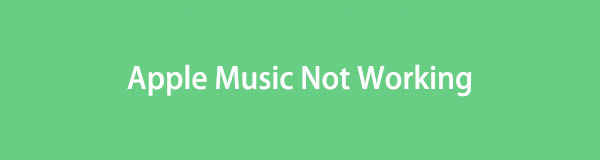
Onder de informatie die u in de volgende delen tegenkomt, vindt u de oplossingen die u kunt gebruiken om uw Apple Music-app weer te laten werken. Daarom moet u uzelf niet frustreren over dergelijke kwesties; dit artikel heeft de meest opvallende oplossingen alvast op een rijtje gezet om je te helpen. U kunt ook vertrouwen op de meegeleverde stapsgewijze procedures, aangezien deze grondig zijn getest en bewezen.

Gidslijst
- Deel 1. Waarom werkt mijn Apple Music niet
- Deel 2. Hoe Apple Music te repareren werkt niet via een herstart
- Deel 3. Hoe Apple Music te repareren werkt niet via reset van netwerkinstellingen
- Deel 4. Hoe te repareren dat Apple Music niet werkt met FoneLab iOS-systeemherstel
- Deel 5. Veelgestelde vragen over Apple Music werkt niet
Deel 1. Waarom werkt mijn Apple Music niet
Waarom werkt mijn Apple Music niet op mijn iPhone?
Er zijn talloze mogelijke problemen die ervoor kunnen zorgen dat uw Apple Music niet goed functioneert, maar het eerste dat u kunt onderzoeken is de internetverbinding van uw apparaat. Je moet weten dat veel van de hedendaagse apps en functies niet kunnen functioneren zonder internet, inclusief muziekstreaming-apps zoals Apple Music. Als uw verbinding dus instabiel is, is dit waarschijnlijk de reden dat uw app niet werkt. Later zal de oplossing voor dit probleem onthuld worden, dus pas op.
Ondertussen kunnen kleine problemen, zoals tijdelijke problemen, ook het probleem in uw Apple Music hebben veroorzaakt. Het kan echter ook om een ingewikkelder probleem gaan, zoals schade aan het systeem. Of uw verouderde iOS kan ook de boosdoener zijn. Hoe dan ook, de oplossingen worden in de volgende delen voorbereid, zodat u zich nergens zorgen over hoeft te maken. U kunt deze mogelijke problemen snel oplossen als u de reparatiemethoden doorloopt die we hieronder hebben voorbereid.
Met FoneLab kunt u iPhone / iPad / iPod herstellen van de DFU-modus, herstelmodus, Apple-logo, hoofdtelefoonmodus, enz. Naar de normale status zonder gegevensverlies.
- Problemen met uitgeschakeld iOS-systeem oplossen.
- Extraheer gegevens van uitgeschakelde iOS-apparaten zonder gegevensverlies.
- Het is veilig en gemakkelijk te gebruiken.
Deel 2. Hoe Apple Music te repareren werkt niet via een herstart
Opnieuw opstarten is een gebruikelijke oplossing voor vrijwel elk basisprobleem op een apparaat. Als glitches, bugs, crashes, vertragingen, enz. ervoor zorgden dat uw Apple Music niet goed functioneerde, zou dit proces een geweldige optie zijn om uit te voeren. Je hoeft tenslotte alleen maar op de knoppen van je apparaat te drukken, dus er zal niet veel leercurve zijn, en je kunt dit binnen enkele seconden voltooien.
Houd rekening met de pijnloze stappen hieronder om te repareren dat de Apple Music-herhaling niet werkt via een herstart:
Start de iPhone opnieuw op zonder een Home-knop: Druk op een later tijdstip snel op de knoppen Volume omhoog en vervolgens omlaag van uw iPhone. Druk onmiddellijk daarna lang op de aan/uit-toets totdat het scherm wordt uitgeschakeld en vervolgens opnieuw wordt opgestart.
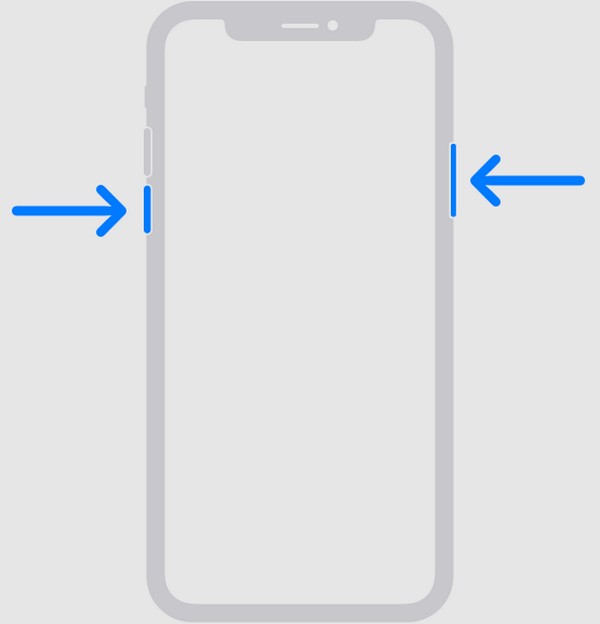
Start de iPhone opnieuw op met een Home-knop: druk tegelijkertijd op de Home- en Sleep/Wake-knoppen van uw iPhone. Wanneer het scherm wordt uitgeschakeld en opnieuw wordt opgestart, laat u ze allebei los.
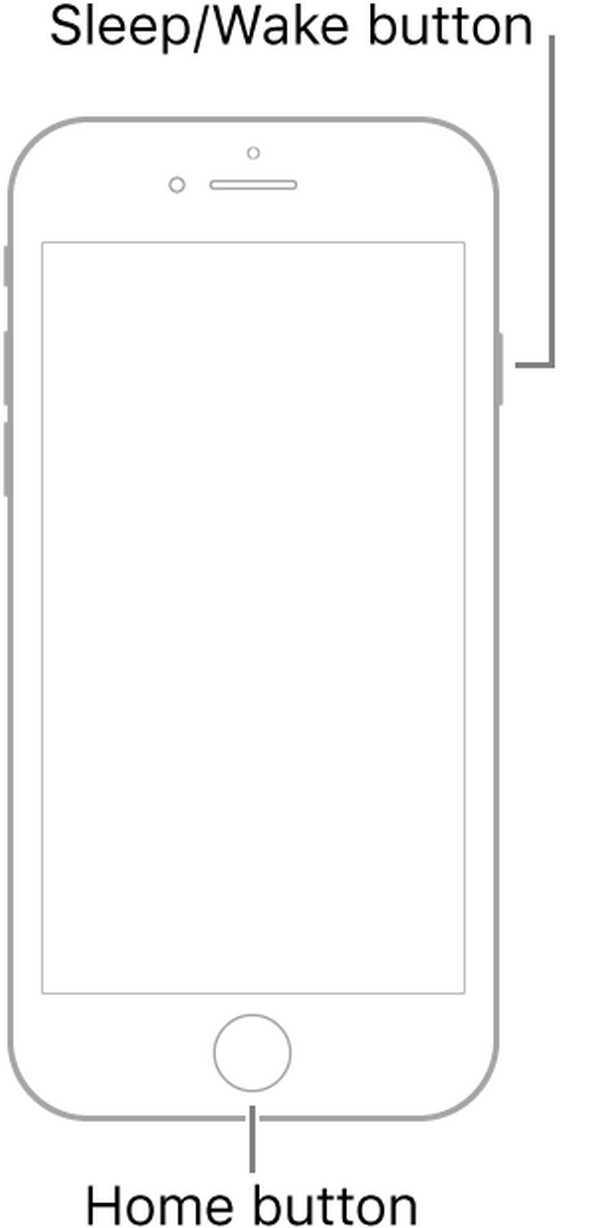
Deel 3. Hoe Apple Music te repareren werkt niet via reset van netwerkinstellingen
Zoals gezegd is een internetverbinding een veel voorkomende oorzaak van veel app-storingen, waaronder Apple Music. Als dit het geval is met uw apparaat, een netwerkreset uitvoeren op de iPhone zou de juiste oplossing zijn. Het zal alle aanpassingen, aanpassingen, enz. van de netwerkinstellingen terugzetten naar hun standaardwaarden. Op deze manier verdwijnen alle wijzigingen die ervoor kunnen zorgen dat uw internet instabiel is. Bovendien wordt uw internet vernieuwd, waardoor het sneller gaat.
Boots de comfortabele procedure hieronder na om de Apple Music Sing te repareren die niet werkt via het resetten van de netwerkinstellingen:
Stap 1Selecteer die van de iPhone Instellingen app op uw startscherm en kies vervolgens Algemeen volgende. Schuif daarna uw scherm totdat het de onderkant bereikt om het te zien en tik erop iPhone overzetten of resetten optie.
Stap 2Vink vervolgens de aan Reset tab op het onderste gedeelte en kies vervolgens Reset netwerk instellingen zodra de reset-opties worden weergegeven. Selecteer ook desgevraagd Bevestigen verder gaan.
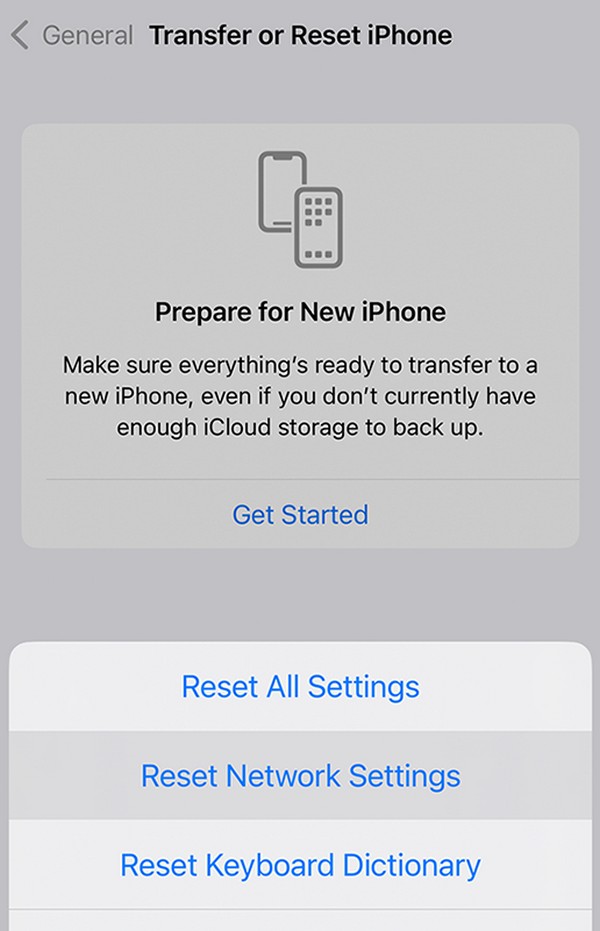
Deel 4. Hoe te repareren dat Apple Music niet werkt met FoneLab iOS-systeemherstel
Als uw Apple Music nog steeds met het probleem wordt geconfronteerd nadat u de voorgaande procedures hebt uitgevoerd, moet het tijd zijn om de professionele reparatietool te gebruiken, FoneLab iOS Systeemherstel. Het lost talloze iOS-problemen op, dus je kunt erop vertrouwen dat het proces je Apple Music oplost, vooral als de oorzaak verband houdt met het systeem. Maar zelfs als het technisch lijkt vanwege zijn professionaliteit, hoeft u zich dankzij de handige functies geen zorgen te maken over geavanceerde processen.
Met FoneLab kunt u iPhone / iPad / iPod herstellen van de DFU-modus, herstelmodus, Apple-logo, hoofdtelefoonmodus, enz. Naar de normale status zonder gegevensverlies.
- Problemen met uitgeschakeld iOS-systeem oplossen.
- Extraheer gegevens van uitgeschakelde iOS-apparaten zonder gegevensverlies.
- Het is veilig en gemakkelijk te gebruiken.
Bovendien is de interface van FoneLab iOS Systeemherstel eenvoudig, waardoor u de procedure gemakkelijker kunt uitvoeren. Ondertussen is dat niet alles waar je van kunt genieten in dit programma. De geavanceerde en standaardmodi bieden u ook voordelen, omdat u, in tegenstelling tot andere tools, uw gegevens op het apparaat kunt laten staan of ervan kunt verwijderen. Dit reparatieprogramma is verkrijgbaar op macOS en Windows en ondersteunt vrijwel alle iPhone-, iPod Touch- en iPad-modellen.
Begrijp de veilige richtlijnen hieronder als model voor het repareren van Apple Music die niet werkt op de iPhone FoneLab iOS Systeemherstel:
Stap 1Sla het FoneLab iOS-systeemherstelbestand op, dat u kunt verkrijgen via de officiële website van de tool. Klik gewoon Gratis downloaden het installatieprogramma wordt onmiddellijk gedownload. Open het daarna in uw computermap, waarna de installatie onmiddellijk wordt gestart. Het proces duurt seconden; daarna is het tijd om het op uw bureaublad te starten.
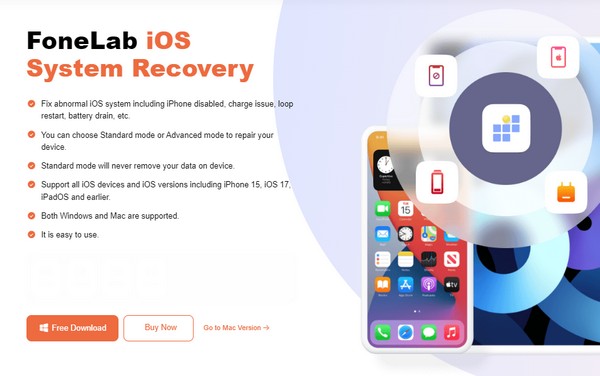
Stap 2Zodra je loopt, druk je op de iOS systeemherstel functie en vervolgens op de Start-knop op de volgende interface. Wanneer de reparatietypen worden weergegeven, moet u de Standaard or Geavanceerd modus volgens uw voorkeur, maar zorg ervoor dat u hun beschrijvingen begrijpt om complicaties later te voorkomen. Klik daarna op de Bevestigen optie.
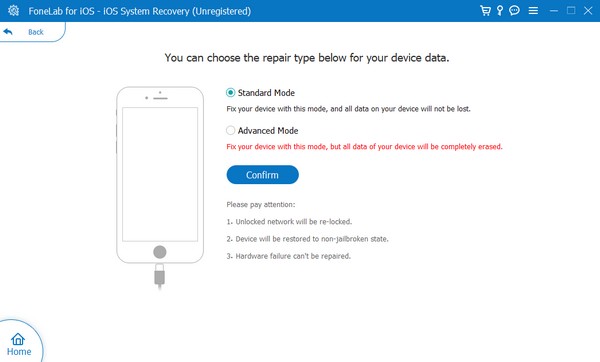
Stap 3Ondertussen moet uw iPhone verbinding maken met het programma door deze met een bliksemkabel op de computer aan te sluiten. Zodra de routebeschrijving naar de iPhone-herstelmodus scherm, volgt u de juiste gids door uw iPhone-model in het bovenste gedeelte te selecteren. Gebruik later het firmwarepakket dat wordt opgeslagen om het probleem met uw apparaat of Apple Music-app te herstellen.
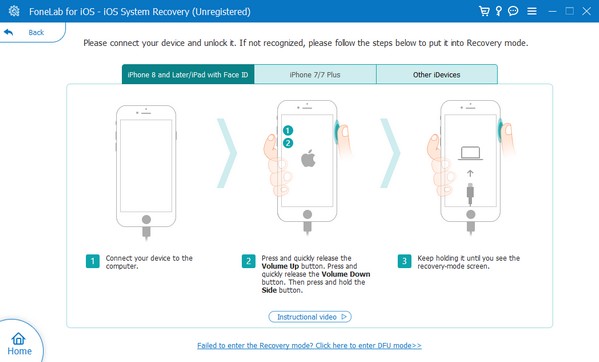
Met FoneLab kunt u iPhone / iPad / iPod herstellen van de DFU-modus, herstelmodus, Apple-logo, hoofdtelefoonmodus, enz. Naar de normale status zonder gegevensverlies.
- Problemen met uitgeschakeld iOS-systeem oplossen.
- Extraheer gegevens van uitgeschakelde iOS-apparaten zonder gegevensverlies.
- Het is veilig en gemakkelijk te gebruiken.
Deel 5. Veelgestelde vragen over Apple Music werkt niet
Waarom toont de Apple Music-app niet al mijn nummers?
Waarschijnlijk kwam dit door een slechte internetverbinding. Een app zoals de inhoud van Apple Music heeft vaak problemen met laden als het internet instabiel is. Daarom wordt deel 3 van dit artikel aanbevolen. Het lost problemen op die voornamelijk verband houden met internet of uw netwerk in het algemeen.
Waarom is mijn Apple Music uitgeschakeld?
Mogelijk heeft Apple uw Apple Music-account uitgeschakeld vanwege een onbetaalde bestelling. Houd er rekening mee dat Apple uw account op elk gewenst moment kan deactiveren als u factureringsproblemen ondervindt. Mogelijk heb je ook iets gedaan dat in strijd is met de richtlijnen en standaarden van het platform en daarom is het uitgeschakeld.
Het is bewezen dat de aanbevolen oplossingen in dit artikel verschillende problemen op een apparaat repareren, waaronder een defecte Apple Music-app. Vertrouw er dus op en voer de procedures correct uit om uw probleem op te lossen.
Met FoneLab kunt u iPhone / iPad / iPod herstellen van de DFU-modus, herstelmodus, Apple-logo, hoofdtelefoonmodus, enz. Naar de normale status zonder gegevensverlies.
- Problemen met uitgeschakeld iOS-systeem oplossen.
- Extraheer gegevens van uitgeschakelde iOS-apparaten zonder gegevensverlies.
- Het is veilig en gemakkelijk te gebruiken.
